Como rastrear suas horas de trabalho freelance com o aplicativo oportuno
Quer você seja freelancer ou proprietário de uma pequena empresa, os aplicativos de controle de tempo são essenciais para maximizar a sua produtividade. Com o Timely, você pode controlar o tempo, os projetos e os membros da equipe. Este aplicativo fornece recursos de planejamento de equipe e gerenciamento de projetos.
Se você trabalha em um show ou gerencia uma equipe de profissionais criativos, pode oferecer o máximo de produtividade usando o aplicativo Timely. Este artigo descreverá como implementar o controle de tempo automático em seus projetos ou negócios freelance.
Primeiros passos com o aplicativo oportuno
O aplicativo oportuno cuida das tarefas administrativas essenciais que freelancers ou proprietários de empresas precisam cumprir. Você pode se inscrever para a avaliação gratuita do aplicativo Timely e explorar seus recursos para saber se ele é adequado para você ou sua empresa. Para se inscrever, siga estas etapas:
1. Você precisa visitar a página inicial do site da Timely .
2. Você encontrará o botão Iniciar teste gratuito de 14 dias no lado superior direito. Clique no botão.
3. Agora você deve ver a tela de inscrição . Você pode se inscrever usando o Google ou uma conta da Apple. Como alternativa, digite seu e- mail comercial , nome completo e senha para iniciar a avaliação gratuita.
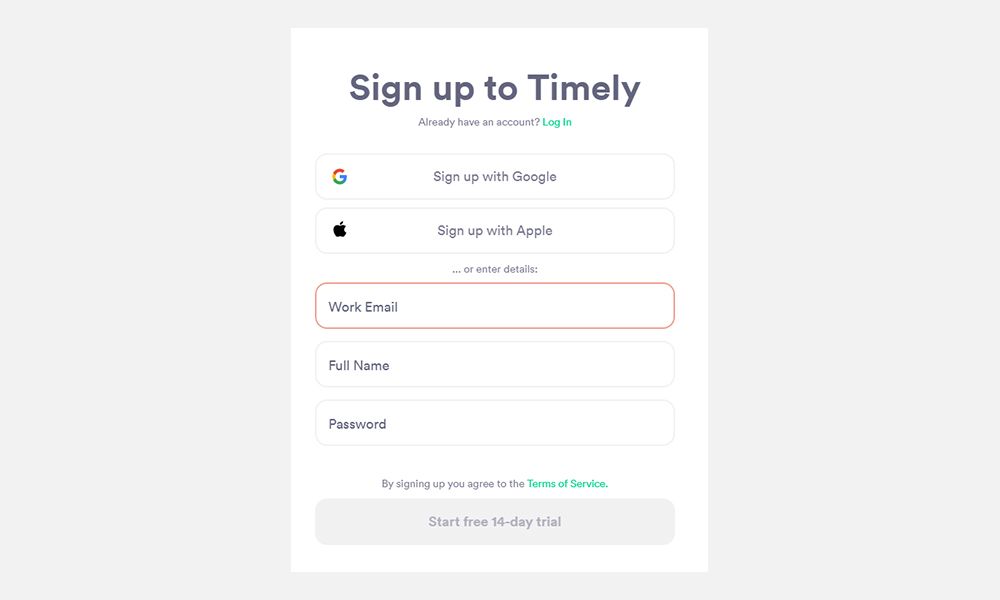
4. Depois de se inscrever, você verá a tela Detalhes do espaço de trabalho . Insira informações básicas sobre sua empresa e equipe e clique em Avançar .
5. Na tela Configure sua área de trabalho , você pode importar detalhes de projetos existentes de aplicativos como Toggl e Harvest.
6. Se não estiver usando Toggl, Harvest ou qualquer outro aplicativo de controle de tempo, você pode criar um novo projeto inserindo o nome do cliente e o nome do projeto .
7. Você verá o seguinte painel:
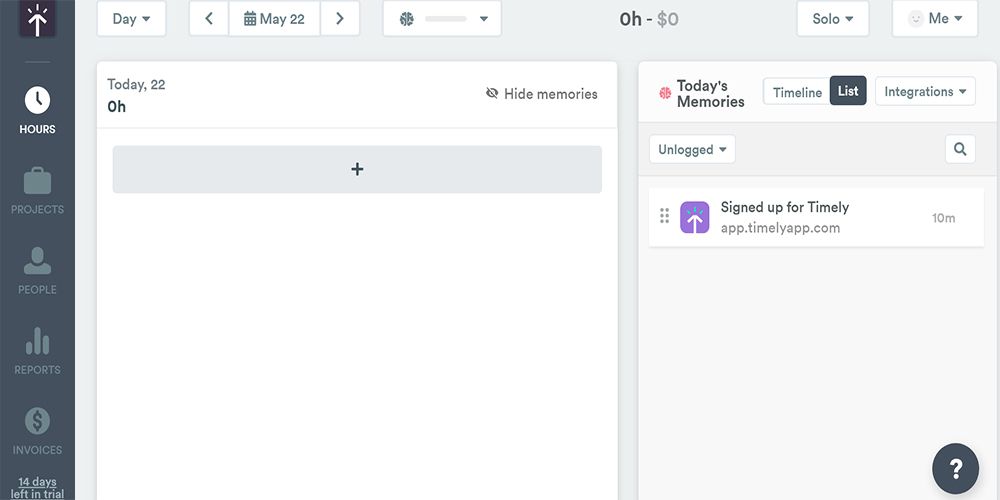
8. Você precisa baixar o Memory AI clicando em um link na faixa azul localizada na parte superior da tela 0h – $ 0 .
9. Após a conclusão do download, você pode instalar o aplicativo Memory AI em seu computador.
10. Após a instalação, abra o aplicativo e permita que ele entre automaticamente. Você verá a seguinte tela depois de fazer login no aplicativo Memory AI:
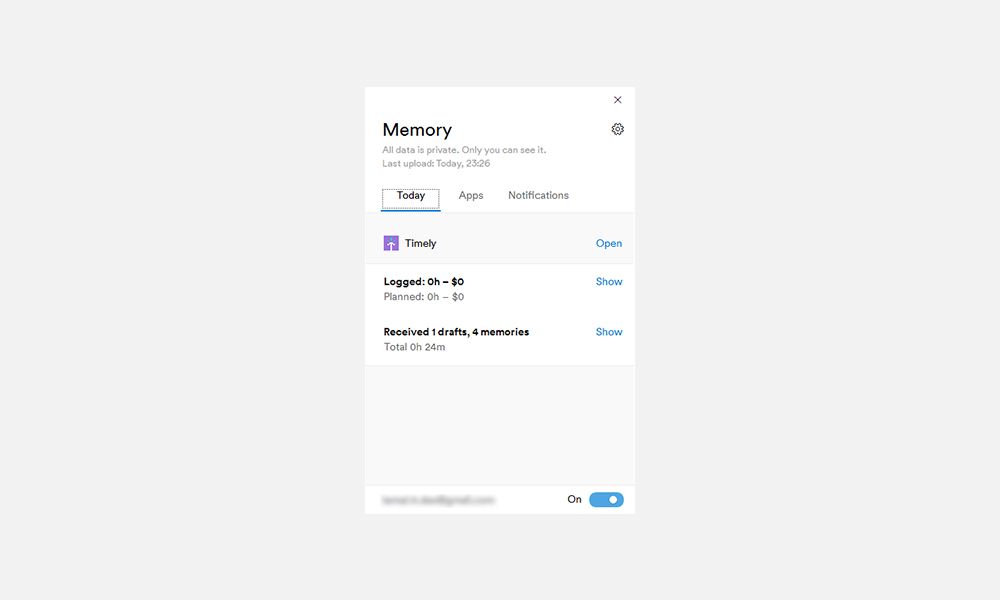
11. Você pode fechar o aplicativo Memory AI. Ele será executado em segundo plano e permanecerá oculto no menu Mostrar ícones ocultos da área de Notificação do Windows .
Crie um registro de trabalho preciso para faturamento
O Timely Memory AI automatiza a tarefa de capturar horas faturáveis para projetos em andamento. Não há necessidade de ativar o sistema de rastreamento. Além disso, os registros de tempo são todos mantidos em uma linha do tempo para que você não precise reunir dados de documentos diferentes.
Além disso, o aplicativo Timely se adapta ao estilo de trabalho descontínuo dos freelancers. Ele reúne tempos de trabalho esporádicos em um único quadro durante o projeto. Tente as etapas a seguir para se acostumar com as entradas de registro geradas pelo Memory AI:
1. Depois de fazer login em seu espaço de trabalho do Timely, clique no ícone Horas no painel do lado esquerdo.
2. Você verá duas seções na planilha de horas. A seção do lado esquerdo mostra as entradas de registro preenchidas automaticamente pela AI de memória.
3. O lado direito exibe a lista ou a linha do tempo das atividades do dia.
4. Na seção Linha do tempo , clique no menu suspenso Integrações para importar as tarefas do dia e os registros de tempo de qualquer outra ferramenta, como Asana, Jira, Zoom, Office 365, Gmail, etc.
5. A linha do tempo mostra sprints de uma hora de suas atividades. Há também um gráfico de barras para visualizar a comparação de uso do aplicativo. Passe o mouse sobre qualquer item na linha do tempo para saber o nome do aplicativo, o tempo gasto e os detalhes do projeto.
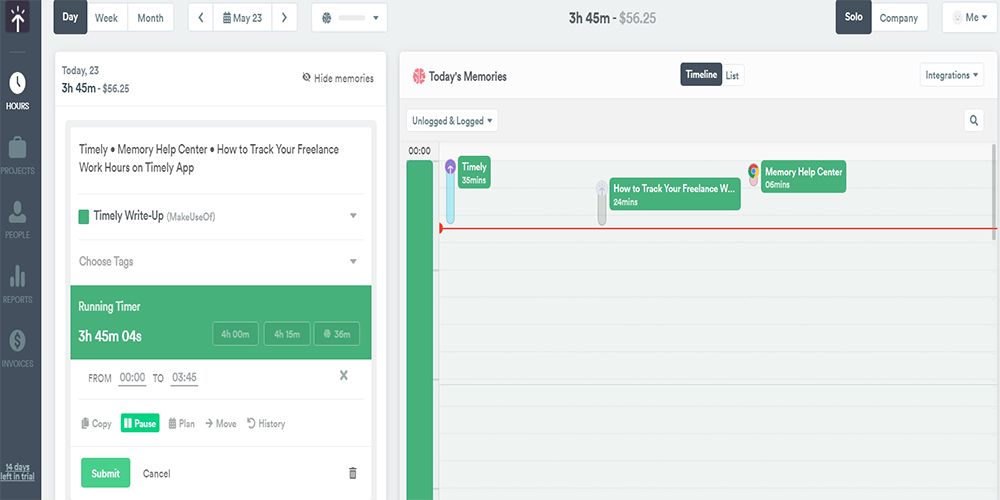
6. Se você notar que um item específico não deve estar na linha de tempo, você pode clicar no ícone Excluir localizado no canto superior direito de uma atividade.
7. No lado esquerdo, clique em qualquer um dos itens exibidos para abrir o painel de personalização. Agora, você pode editar vários campos da tarefa, como cabeçalho da tarefa , nome do projeto , tags e tempo registrado .
8. Abaixo da exibição de tempo registrado, você verá itens como De & Para , Copiar , Cronômetro , Plano , Mover e Histórico . Você pode usar essas opções para implementar alterações nas tarefas capturadas automaticamente.
9. Você pode editar as tarefas, desde que não sejam marcadas como cobradas.
Entradas de tempo manuais em tempo hábil
Para se ajustar ao seu estilo de trabalho, o Timely também permite que você faça entradas manuais de tempo. Existem várias maneiras de registrar manualmente uma tarefa na planilha de horas, como cronômetro, carimbos de data / hora, hora do plano, hora registrada, etc. Para enviar um registro de hora manual, siga estas etapas:
1. Vá para a guia Horas da área de trabalho do seu projeto.
2. Você pode clicar no botão de adição (+) ou Nova entrada para abrir o Editor de horas .
3. Agora você pode inserir suas notas de trabalho e selecionar o projeto. Para registrar o tempo de atividade, insira os valores de hora e minuto em Hora registrada e clique em Enviar para salvar a entrada.
4. Você também pode inserir o tempo clicando em From & To , Timer e Plan .
5. Você pode seguir estas etapas para adicionar um novo horário nas guias Semana e Mês também. Você pode encontrá-los no canto superior esquerdo da tela.
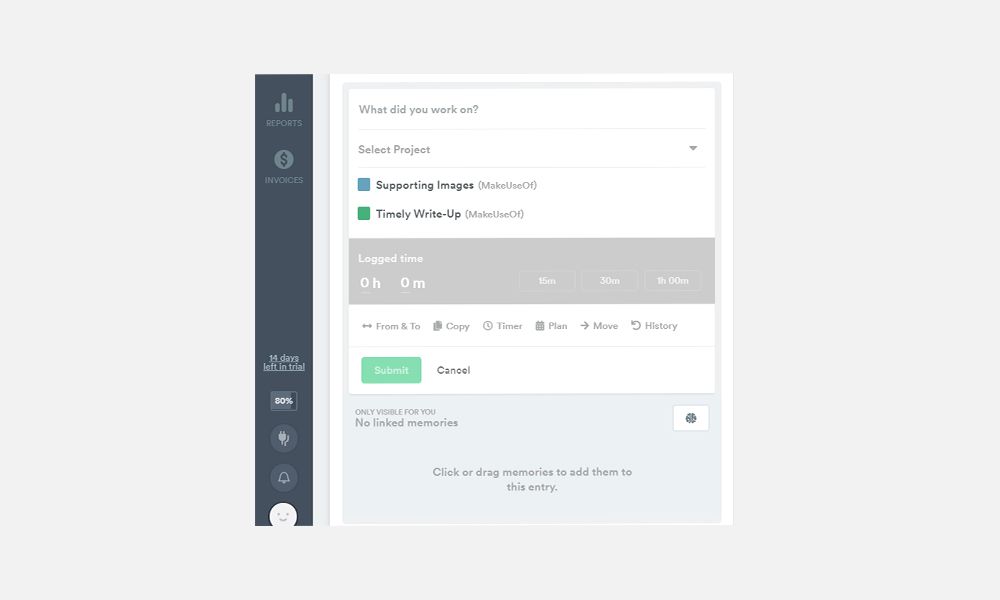
Navegação em planilhas de horas para registro de tempo preciso
O aplicativo oportuno registra todas as atividades de rastreamento de tempo nas planilhas de horas. Existem três layouts diferentes para suas planilhas de horas:
1. Guia Visualização do dia
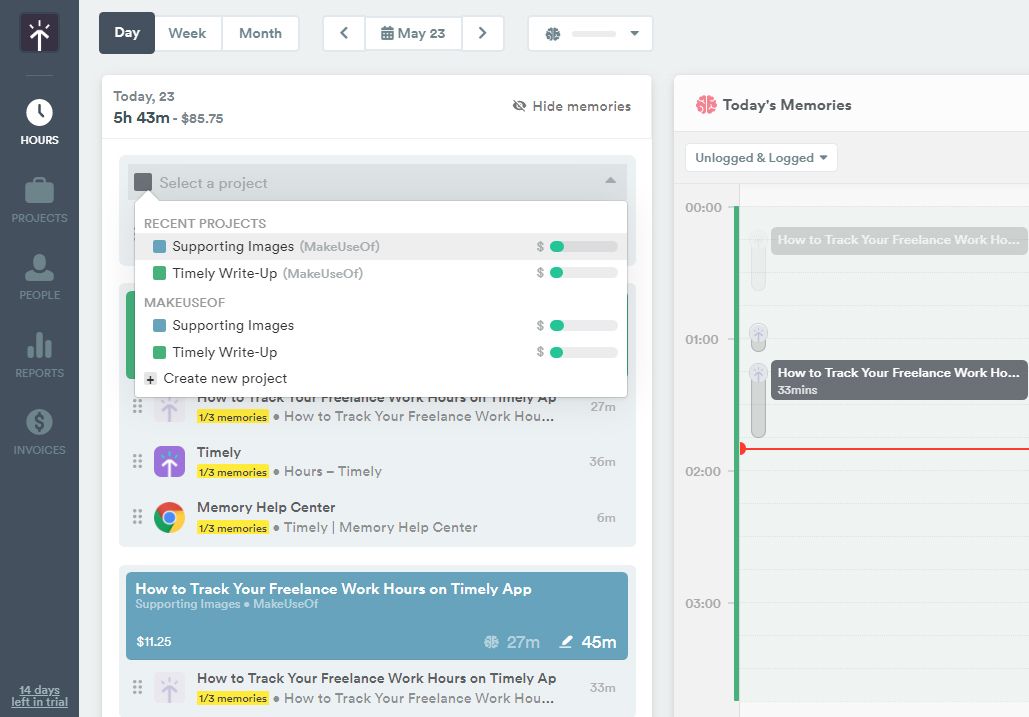
A visualização do dia registra todo o tempo planejado e registrado para o dia atual. Você pode alterar a visualização da data do dia clicando no ícone Calendário à direita. As entradas de tempo de memória AI registradas também aparecerão aqui.
Como a linha do tempo do Memory é particular, você precisa registrar as entradas para registrá-las na planilha de horas. Clique em qualquer tarefa na linha do tempo e uma entrada aparecerá no painel esquerdo. Selecione o nome do projeto, as marcas e analise o tempo para finalizar o envio.
2. Guia de visualização da semana
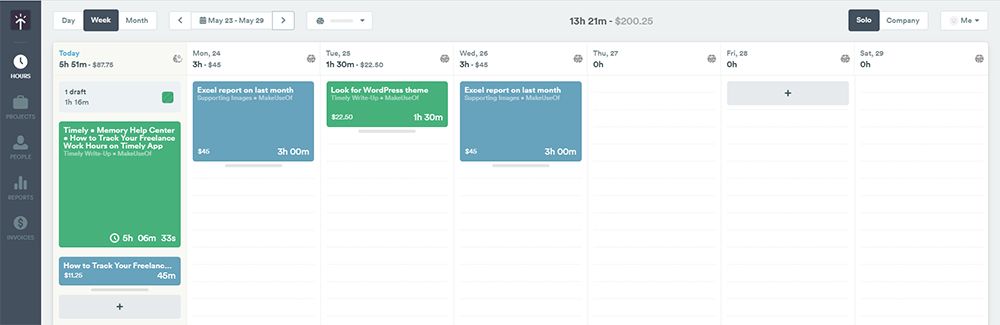
Você precisará usar a guia de visualização Semana com mais frequência. Ele oferece uma visão holística das horas planejadas e registradas da semana atual para um projeto. Você pode usar o ícone Calendário para mudar para uma semana diferente. Além disso, você pode arrastar e soltar para mover as entradas de tempo dentro de uma semana.
3. Guia de visualização de mês
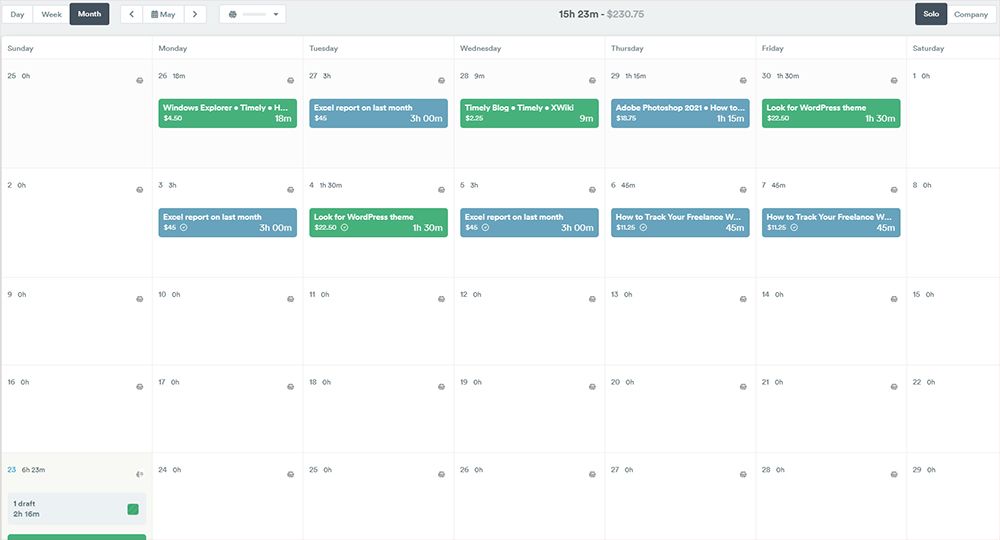
Quando precisar analisar seu desempenho, você pode alternar para a guia de visualização Mês do aplicativo oportuno. Você verá entradas de tempo para o mês inteiro, bem como hora versus projeção de dinheiro ganho. Você pode agilizar sua maneira de trabalhar se a visualização do mês mostrar deficiências nos objetivos do projeto.
Gerar faturas para faturar clientes
Criar faturas no aplicativo Timely é fácil e intuitivo. No entanto, você precisará de uma assinatura online do QuickBooks para enviar a fatura ao cliente. Quando o QuickBooks online registra os pagamentos na fatura, o aplicativo Timely reflete a fatura como paga.
Se você não tiver QuickBooks online, poderá fazer uma captura de tela da fatura no Timely. Em seguida, compartilhe o arquivo com seu cliente para receber o pagamento. Para gerar uma fatura, siga estas etapas:
1. Clique no ícone Faturas no painel esquerdo.
2. Você verá um botão verde Nova fatura no canto superior direito da tela. Clique nele para abrir o painel Gerar Faturas .
3. Clique no menu suspenso Qualquer projeto e escolha o projeto .
4. Agora, você precisa selecionar o intervalo de datas clicando em Início e Término .
5. Selecione Itens de linha na lista de três: Pessoas , Marcas e Equipes .
6. Clique em Criar para finalizar a fatura.
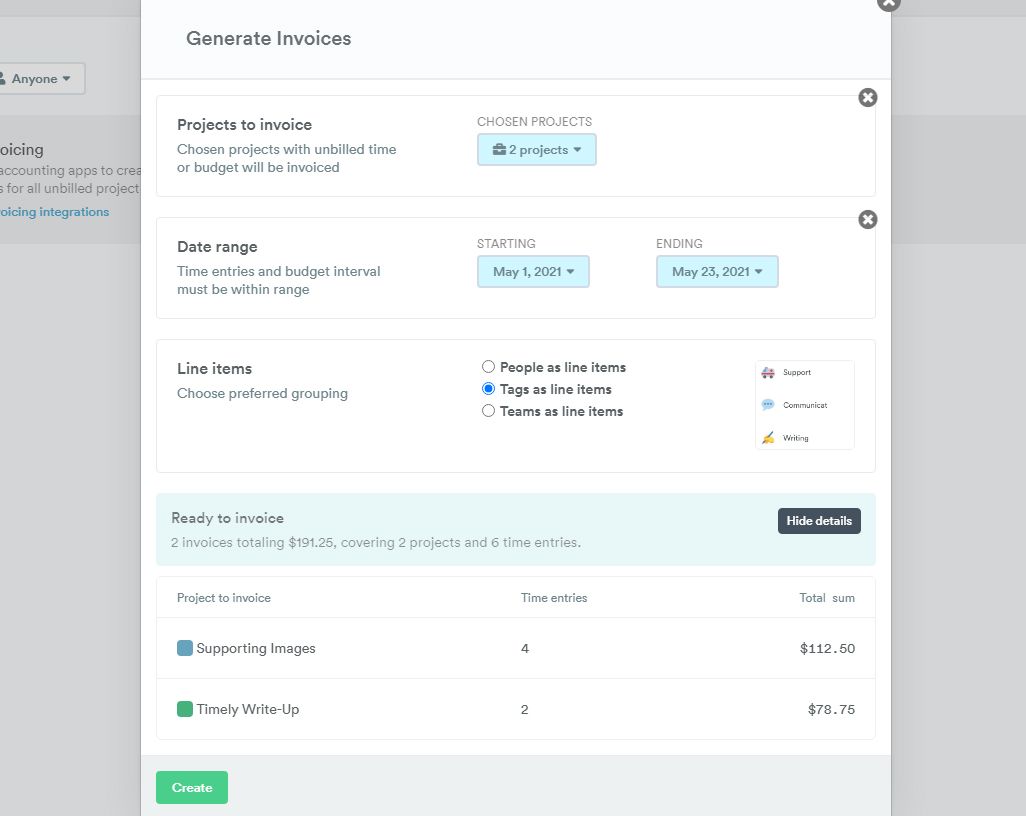
7. Depois de criar uma fatura, você pode ver sua visualização conforme mostrado na imagem:
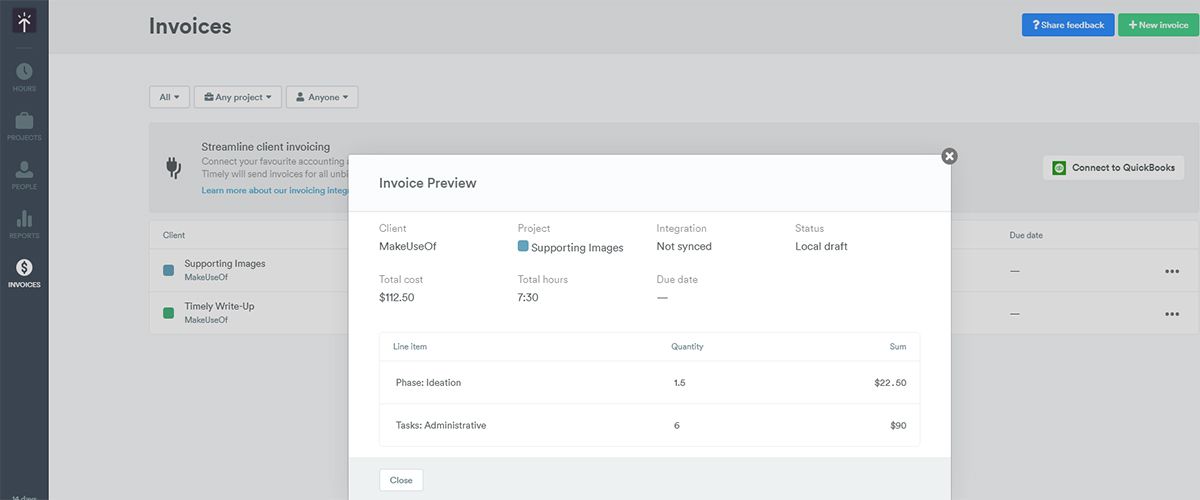
Aumente a produtividade do projeto autônomo usando o tempo oportuno
Ferramentas de rastreamento de tempo totalmente online e com tecnologia de IA têm o potencial de reduzir o desperdício de tempo, reduzindo os trabalhos administrativos. Ao contar com um aplicativo de rastreamento de tempo confiável como o Timely, você economizará horas de produtividade. Você pode investir ainda mais esses ganhos de tempo no aprendizado de novas habilidades, como a colaboração visual.
